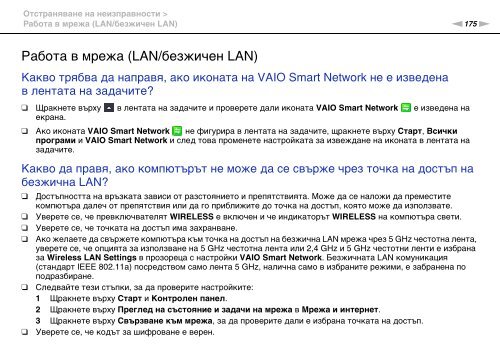Sony VPCSA4A4E - VPCSA4A4E Mode d'emploi Bulgare
Sony VPCSA4A4E - VPCSA4A4E Mode d'emploi Bulgare
Sony VPCSA4A4E - VPCSA4A4E Mode d'emploi Bulgare
You also want an ePaper? Increase the reach of your titles
YUMPU automatically turns print PDFs into web optimized ePapers that Google loves.
Отстраняване на неизправности ><br />
Работа в мрежа (LAN/безжичен LAN)<br />
n175<br />
N<br />
Работа в мрежа (LAN/безжичен LAN)<br />
Какво трябва да направя, ако иконата на VAIO Smart Network не е изведена<br />
в лентата на задачите?<br />
❑ Щракнете върху в лентата на задачите и проверете дали иконата VAIO Smart Network е изведена на<br />
екрана.<br />
❑ Ако иконата VAIO Smart Network не фигурира в лентата на задачите, щракнете върху Старт, Всички<br />
програми и VAIO Smart Network и след това променете настройката за извеждане на иконата в лентата на<br />
задачите.<br />
Какво да правя, ако компютърът не може да се свърже чрез точка на достъп на<br />
безжична LAN?<br />
❑<br />
❑<br />
❑<br />
❑<br />
❑<br />
❑<br />
Достъпността на връзката зависи от разстоянието и препятствията. Може да се наложи да преместите<br />
компютъра далеч от препятствия или да го приближите до точка на достъп, която може да използвате.<br />
Уверете се, че превключвателят WIRELESS е включен и че индикаторът WIRELESS на компютъра свети.<br />
Уверете се, че точката на достъп има захранване.<br />
Ако желаете да свържете компютъра към точка на достъп на безжична LAN мрежа чрез 5 GHz честотна лента,<br />
уверете се, че опцията за използване на 5 GHz честотна лента или 2,4 GHz и 5 GHz честотни ленти е избрана<br />
за Wireless LAN Settings в прозореца с настройки VAIO Smart Network. Безжичната LAN комуникация<br />
(стандарт ІЕЕЕ 802.11a) посредством само лента 5 GHz, налична само в избраните режими, е забранена по<br />
подразбиране.<br />
Следвайте тези стъпки, за да проверите настройките:<br />
1 Щракнете върху Старт и Контролен панел.<br />
2 Щракнете върху Преглед на състояние и задачи на мрежа в Мрежа и интернет.<br />
3 Щракнете върху Свързване към мрежа, за да проверите дали е избрана точката на достъп.<br />
Уверете се, че кодът за шифроване е верен.